
Как исправить неработающий GPS на Android с помощью 9 советов экспертов

GPS стал важной частью нашей жизни. Сталкиваетесь ли вы с проблемой неработающего GPS на Android ? Возможно, вы захотите узнать, почему GPS моего телефона не работает должным образом. Как исправить отключенный GPS на Android ? В этой статье мы рассмотрим, почему могут возникать проблемы с GPS на телефонах Android , и предоставим ряд подробных решений, которые помогут исправить эту проблему и обеспечить правильную работу Android .
Почему мой Android продолжает терять сигнал GPS? Если GPS на вашем устройстве Android не работает, возможные причины:
- Проблемы со сигналом . Сигналам GPS могут препятствовать здания, суровая погода или внутренние помещения.
- Программные сбои : в системе или прикладном программном обеспечении могут быть ошибки, требующие обновления или сброса.
- Службы определения местоположения не включены : службы определения местоположения устройства могут быть не активированы.
- Режим энергосбережения : включение режима энергосбережения может ограничить функциональность GPS.
- Аппаратная неисправность : модуль GPS может быть поврежден и требует профессионального ремонта.
Что делать, если GPS не работает должным образом на Android ? В этом разделе мы покажем вам 9 основных способов исправить неработающий GPS на Android .
Как мне восстановить GPS Android ? При устранении проблемы с неработающим GPS на Android первым делом необходимо проверить состояние GPS. Хотя проверка статуса GPS может показаться немного технической, с ней все же можно справиться. Чтобы проверить статус GPS, вам потребуется доступ к скрытым меню устройства. Для этого откройте приложение «Телефон» и введите «*#*#4636#**», «*#0*#» или «#7378423#**» в зависимости от модели и производителя вашего смартфона.
В меню выберите «Тест датчика/Информация о телефоне/Тест обслуживания», а затем выберите опцию «Тест GPS». Устройство выполнит проверку функции GPS и уведомит вас о любых проблемах. Кроме того, вы можете установить приложение GPS Test, которое автоматически проанализирует функцию GPS вашего устройства и выявит любые проблемы с производительностью.
При возникновении проблем с сигналом GPS на вашем устройстве Android простым, но эффективным решением является выключение и повторное включение GPS. Этот процесс похож на перезагрузку компьютера для решения технических проблем. Чтобы сделать это, выполните следующие действия:
Шаг 1. Сначала перейдите в меню «Настройки» на вашем устройстве.
Шаг 2. Найдите службы «Местоположение», а затем отключите GPS. Подождите несколько секунд, затем снова включите его.
Конечно, вы также можете открыть строку меню, найти пункт «Местоположение» и просто выключить его, а затем снова включить.

Этот метод может обновить настройки вашего местоположения и помочь устранить любые временные проблемы с программным обеспечением, которые могут вызывать сбои в работе GPS.
Читать далее:
[Решено] Как подделать местоположение на Android ? Этот отвечает!
Как изменить местоположение GPS на Android с помощью различных инструментов (БЕЗОПАСНО И БЫСТРО)
Как исправить неработающий GPS на Android ? Закрытие режима полета действительно может быть простым решением. Режим полета – это быстрый способ отключить все беспроводные соединения на устройстве, включая сигналы GPS. Чтобы отключить режим полета, опустите панель уведомлений, найдите значок режима полета и коснитесь его, чтобы убедиться, что значок больше не подсвечен. После отключения режима полета ваше устройство сможет восстановить сигналы спутников GPS, тем самым восстановив функции навигации и отслеживания местоположения.

Чтобы устранить проблемы с GPS на Android и обеспечить оптимальную работу, вам необходимо подтвердить, что службы определения местоположения включены и функция GPS активирована. Ниже приведены конкретные шаги:
Шаг 1. Откройте настройки вашего телефона Android .
Шаг 2. Выберите опцию «Местоположение» или «Службы определения местоположения».
Шаг 3. Убедитесь, что функция GPS включена и для режима определения местоположения установлено значение «Высокая точность» или «Использовать GPS, Wi-Fi и мобильные сети».
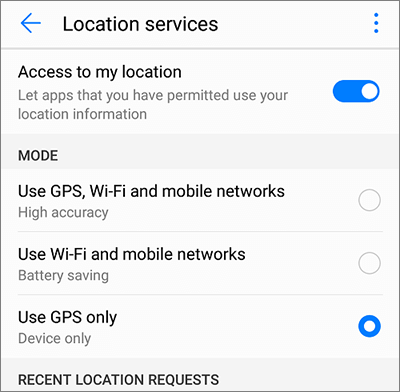
Может понравиться:
Как подделать GPS на Android без фиктивного местоположения?
Что делать, если GPS не работает должным образом на Android ? Если на вашем телефоне Android включен режим энергосбережения, рекомендуется отключить его, поскольку этот режим может ограничить функциональность GPS. Выполните следующие действия, чтобы отключить режим энергосбережения и решить проблему с неправильной работой GPS вашего телефона:
Шаг 1. Зайдите в настройки вашего телефона.
Шаг 2. Найдите «Батарея» > «Режим энергосбережения», а затем отключите функцию энергосбережения.

Это гарантирует, что ваш телефон сможет в полной мере использовать функции GPS, когда это необходимо, предоставляя услуги точного определения местоположения.
Как исправить отключенный GPS на Android ? Обновления системы обычно включают исправления, исправляющие известные проблемы, которые могут устранить проблемы программного обеспечения, вызывающие сбои в работе GPS. Своевременно обновляя программное обеспечение вашего телефона, вы получаете доступ к новейшим функциям и повышению производительности, а также исправляете потенциальные ошибки, которые могут повлиять на функциональность GPS. Выполните следующие действия, чтобы проверить наличие доступных обновлений системы для вашего телефона:
Шаг 1. Зайдите в настройки вашего телефона.
Шаг 2. Найдите опцию «О телефоне» или «Обновление системы».

Шаг 3. Проверьте, доступна ли новая версия программного обеспечения.
См. также:
Обновление Android : новые функции и обновление версии Android
Телефон Android зависает на экране загрузки? Отремонтируйте его с помощью эффективных приемов
Иногда простая перезагрузка телефона может решить временные проблемы с программным обеспечением, в том числе в случаях, когда «GPS моего телефона не работает должным образом». Нажмите и удерживайте кнопку питания на телефоне, затем выберите опцию «Перезагрузить», чтобы завершить перезагрузку. Процесс перезагрузки удаляет временные данные на телефоне и перезагружает систему, что иногда может восстановить нормальную функциональность GPS. Если вы пробовали другие методы, но они не сработали, перезагрузка может быть быстрым и эффективным решением.

Если «GPS моего телефона не работает должным образом» из-за системных проблем, вы можете попробовать использовать профессиональное программное обеспечение для восстановления системы, такое как Android Repair , чтобы исправить неработающий GPS на Android . Это программное обеспечение создано для решения множества системных проблем Android с заметным успехом. Обладая удобным интерфейсом, интуитивно понятной навигацией и визуально привлекательным дизайном, что делает его доступным для пользователей любого уровня технических навыков. Просто последовательно следуйте инструкциям на экране, чтобы починить ваше устройство Android . С помощью этого инструмента даже пользователи с ограниченными техническими знаниями могут легко устранять проблемы с системой Android .
Ключевые особенности Android Repair
Как исправить отключенный GPS на Android ? Ниже приведено пошаговое руководство по выполнению этого с помощью Android Repair:
01 После запуска инструмента восстановления Android на вашем компьютере нажмите «Восстановить» и выберите «Восстановление Android ». Затем подключите телефон Android к компьютеру с помощью USB-кабеля.

02 Выберите в интерфейсе характеристики вашего телефона Android , включая марку, модель, страну и оператора связи. Сделав выбор, введите «000000» для подтверждения, а затем нажмите «Далее», чтобы продолжить.

03 Следуйте инструкциям на экране, чтобы войти в режим загрузки на вашем устройстве Android . Затем нажмите «Далее», и инструмент начнет загружать прошивку Android и прошивать ее на ваше устройство. Через некоторое время ваше Android устройство будет успешно отремонтировано.

Не могу пропустить:
6 решений, которые стоит попробовать, как исправить Android с мягким кирпичом [2024]
Руководство по устранению неполадок: com.android.phone остановлен на устройствах Android
Как мне восстановить GPS Android ? Если ни один из вышеперечисленных методов не помог решить проблему, вы можете попытаться выполнить сброс настроек до заводских настроек. Сброс к заводским настройкам может решить некоторые глубокие проблемы с программным обеспечением, но при этом также будут удалены все данные, поэтому обязательно сделайте резервную копию данных вашего телефона Android , прежде чем продолжить эту операцию. Если вы ищете надежный способ резервного копирования данных, мы рекомендуем использовать Coolmuster Android Assistant , профессиональное программное обеспечение для управления данными.
Восстановление заводских настроек на Android немного различается в зависимости от производителя устройства и версии Android . Однако общие шаги заключаются в следующем:
Шаг 1. На телефоне Android запустите приложение «Настройки», затем прокрутите вниз и выберите опцию «Резервное копирование и сброс».
Шаг 2. В интерфейсе «Резервное копирование и сброс» снимите флажки «Автоматическое восстановление» и «Резервное копирование моих данных», чтобы предотвратить автоматическое восстановление данных и настроек после сброса настроек.
Шаг 3. Нажмите на опцию «Сброс настроек», затем в появившемся диалоговом окне подтверждения нажмите кнопку «Сбросить настройки телефона», чтобы подтвердить сброс настроек.

Прочитав этот отрывок, вы можете попытаться решить проблему неработающего GPS на Android с помощью наших методов, описанных в этой статье. Мы настоятельно рекомендуем попробовать Android Repair . Этот профессиональный инструмент для ремонта Android может быстро выявить и устранить различные проблемы с программным обеспечением, в том числе вызывающие сбои в работе GPS. С помощью Android Repair вы можете легко исправить неработающий GPS на Android , гарантируя правильную работу служб определения местоположения и улучшая работу мобильных устройств.
Похожие статьи:
Как исправить синий экран смерти на телефоне Android ?
Android сбой? 10 способов исправить сбой системы Android до нормального состояния
Ваш сенсорный экран не работает на Android ? Исправления и решения
9 способов исправить белый экран смерти на планшете Android в 2024 году





